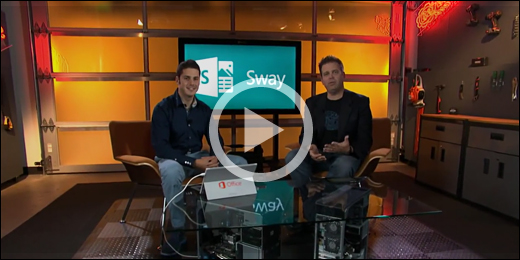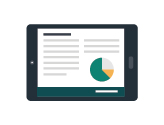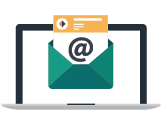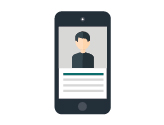Nunca utilizou o Microsoft Sway? Este artigo fornece uma descrição geral de como é fácil criar e partilhar algo com a tela colorida e interativa do Sway. Saiba como criar e pré-visualizar o seu primeiro Sway, como adicionar e incorporar conteúdos e como partilhar a sua criação concluída com outras pessoas.
O que é o Sway?
Vídeo: Utilizar o Sway para reinventar a forma como as suas ideias ganham vida
O Sway é uma nova aplicação do Microsoft Office que torna mais fácil criar e partilhar apresentações, histórias pessoais, relatórios interativos, entre outros.
Comece por adicionar o seu próprio texto e imagens, procure conteúdos relevantes e importantes de outras origens e, em seguida, veja o Sway fazer o resto. Com o Sway, já não está limitado a escolher um modelo pré-concebido que faz com que as suas apresentações se assemelhem às apresentações de outras pessoas e não precisa de ter competências de design para transformar e mostrar informações de formas modernas, interativas e que captam a atenção.
Com o Sway, não precisa de despender muito tempo na formatação. O motor de estrutura incorporado encarrega-se de dar à sua criação o melhor aspeto possível. Se a estrutura inicial não for do seu agrado, pode aplicar outra facilmente ou pode personalizar totalmente o seu esquema para torná-lo seu.
É muito fácil partilhar os seus Sways concluídos. Os seus familiares, amigos, colegas de escola e colegas de trabalho podem ver as suas criações na Web sem precisarem de se inscrever, iniciar sessão ou transferir conteúdos. Pode alterar as definições de privacidade de qualquer Sway sempre que quiser ter mais controlo sobre o que partilha.
O Sway é gratuito para todas as pessoas com uma Conta Microsoft (Hotmail, Live ou Outlook.com). Pode criar Sways mais sofisticados com mais conteúdos quando utiliza o Sway como parte de uma subscrição Microsoft 365 subscrição. Para obter mais informações, consulte Adicionar mais conteúdos aos seus Sways com o Microsoft 365.
O que posso criar com o Sway?
Quer seja um relatório, uma apresentação, uma newsletter, uma história pessoal, um álbum de fotografias ou um relatório visual de viagem, praticamente não há limite naquilo que pode expressar de forma criativa com o Sway.
|
|
|
|
|
|
Relatórios |
Apresentações |
Newsletters |
Histórias |
Se não tiver a certeza do que é possível fazer, pode obter inspiração ao ver e interagir com os Sway que outras pessoas criaram. Após iniciar sessão no Sway (consulte abaixo), desloque-se até ao final da página Os Meus Sways e, em seguida, percorra os conteúdos em destaque em "Inspire-se num Sway em destaque". Também pode optar por começar a trabalhar com um dos modelos em destaque para começar a utilizar e a aprender mais sobre o Sway.
Iniciar sessão para começar a criar
Para começar a trabalhar com Sway, visite o sway.office.com em qualquer browser e, em seguida, clique em Iniciar a ação na barra de menus superior.
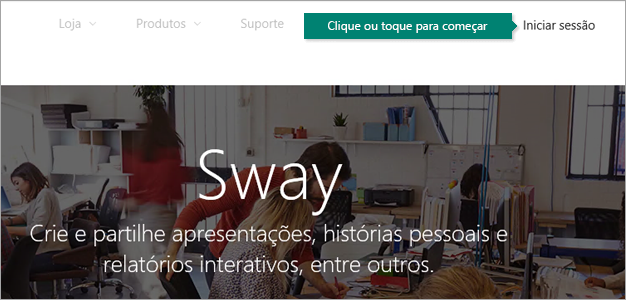
Quando lhe for pedido, introduza o endereço de e-mail que pretende utilizar com o Sway. Pode utilizar a sua Conta Microsoft gratuita (Hotmail, Outlook.com) ou uma conta organizacional atribuída pelo seu trabalho ou escola. Se ainda não tiver uma conta, aceda a www.microsoft.com/account para se inscrever gratuitamente.
Na página Os Meus Sways, que é aberta quando inicia sessão, clique ou toque em Criar Novo para começar a criar o seu primeiro Sway.
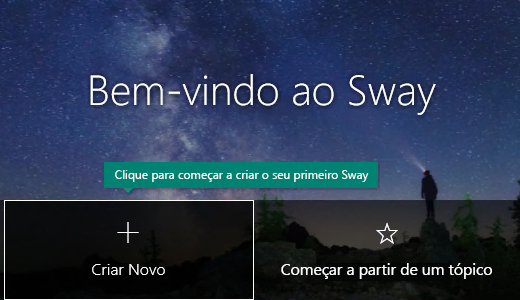
Conhecer o Enredo do Sway
O Enredo é onde escreve, insere, edita e formata os conteúdos com os quais conta a sua história. Os conteúdos são organizados por ordem sequencial ao adicionar cartões, cada um deles com o tipo de conteúdo pretendido, como texto, imagens, vídeos e até mesmo documentos do Office. A ordem dos cartões pode ser reorganizada a qualquer altura para corresponder às suas necessidades.
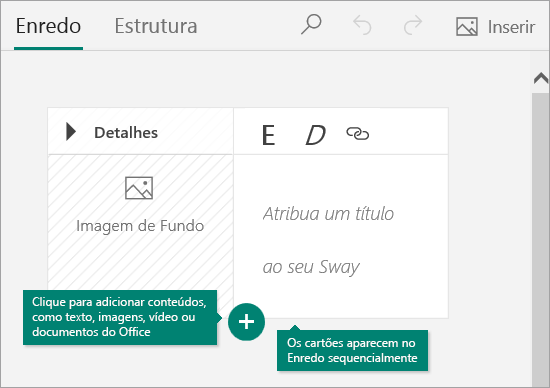
Dar um título ao seu Sway
Clique no texto de marcador de posição Dê um título ao Sway apresentado no primeiro cartão no Enredo e, em seguida, escreva uma descrição breve e relevante sobre o seu Sway. Quando partilhar o seu Sway concluído, este título será a primeira coisa que as outras pessoas irão ver.
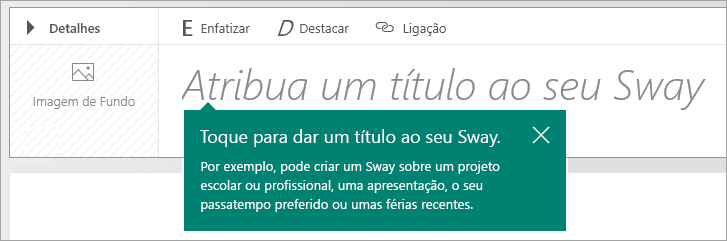
Adicionar imagens e texto ao seu Sway
Para adicionar conteúdos à sua Sway, como texto, imagens ou vídeos, clique ou toque no ícone + na parte inferior de qualquer cartão existente. Também pode arrastar e largar texto e imagens para o seu Contorno. (Não hesite em experimentar: pode alterar a ordem dos seus conteúdos a qualquer altura e personalizar cada cartão da forma que pretender.)
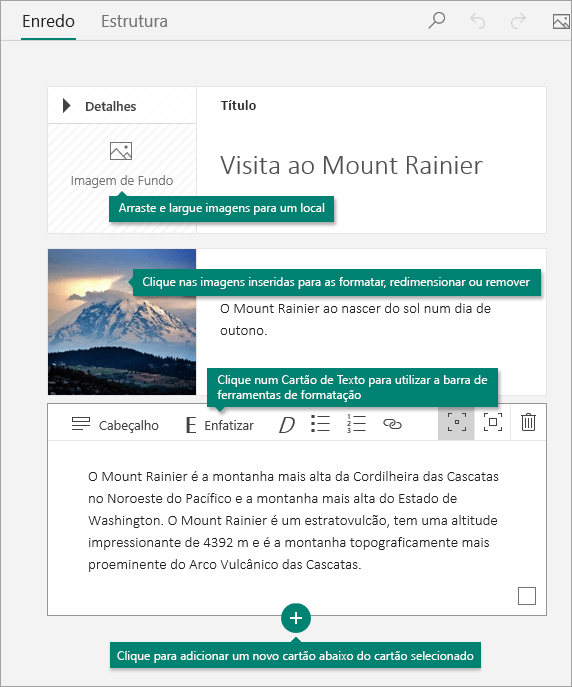
Adicionar conteúdos ao seu Sway
Pode procurar e adicionar facilmente conteúdos ao seu Sway, tal como uma imagem armazenada no seu computador ou dispositivo móvel. O Sway também pode procurar na Web os conteúdos mais relevantes, como vídeos, e adicioná-los ao seu Sway. Na barra de menus, clique em Inserir, selecione a sua origem de conteúdo preferencial a partir do menu e, em seguida, introduza uma expressão ou palavra-chave de pesquisa na caixa Procurar origens.
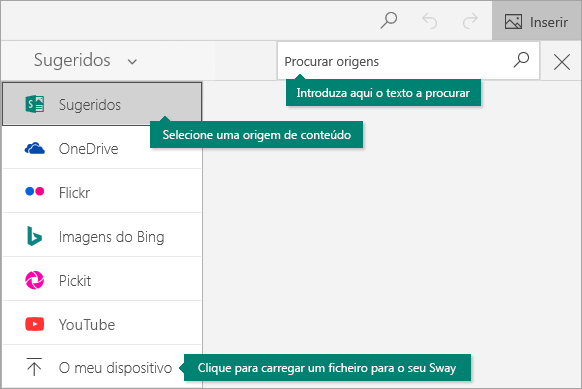
Pré-visualizar o seu Sway
Pode pré-visualizar o seu trabalho em curso em qualquer altura ao clicar no separador Estrutura. Ao pré-visualizar o seu Sway, pode ver como será apresentado às outras pessoas quando decidir partilhá-lo. Para obter a experiência completa do seu Sway, clique no botão Reproduzir na barra de menus superior.
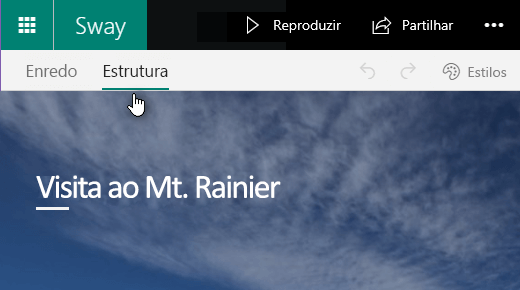
Para voltar ao seu Enredo quando terminar de pré-visualizar o seu Sway, clique no botão Enredo.
Alterar o estilo do seu Sway
O Sway permite-lhe focar-se no que está a tentar transmitir ao encarregar-se da formatação, da estrutura e do esquema dos seus conteúdos. Pode manter a estrutura predefinida e sugerida do Sway, selecionar e aplicar uma ao seu gosto e até mesmo personalizar o esquema.
Para escolher um estilo para o seu Sway, clique em Estrutura na barra de menus e, em seguida, selecione Estilos. Para escolher um aspeto aleatório para o seu Sway a qualquer altura, clique no botão Misturar! até encontrar uma estrutura e um esquema de que goste. Também pode ajustar uma parte específica do estilo atualmente aplicado, tal como a cor, os tipos de letra e as texturas ao clicar no botão Personalizar no painel Estilos.
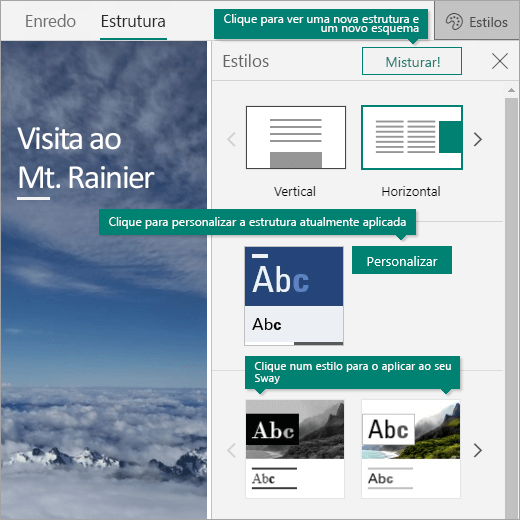
Se quiser controlar a forma como as outras pessoas veem e navegam no seu Sway assim que o partilhar, selecione a opção para definir se os seus conteúdos se deslocam na vertical, na horizontal ou se aparecem como uma apresentação.
Partilhar o seu Sway
Está pronto para partilhar o seu Sway com o mundo ou apenas com algumas pessoas? Clique no botão Partilhar na barra de menus superior e, em seguida, selecione como quer partilhar o seu Sway. As suas opções neste menu dependem do tipo de conta que utilizou para iniciar sessão no Sway.
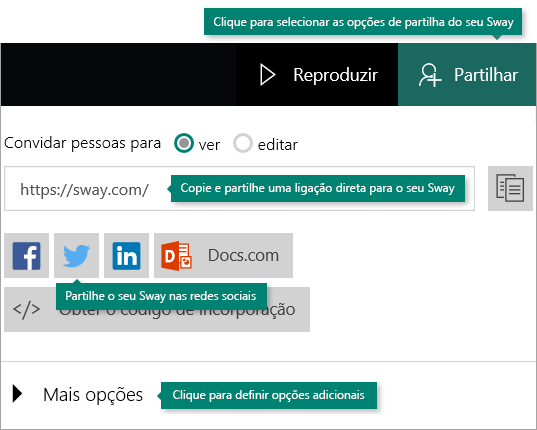
Para obter uma vista mais detalhada de todas as opções de partilha disponíveis, consulte Partilhar o seu Sway.
Trabalhar em dispositivos móveis com Sway
O Sway funciona em todos os browsers para dispositivos móveis modernos, independentemente da plataforma. Quer esteja a realizar uma viagem inesquecível, a fazer pesquisa para a escola ou a participar numa conferência de negócios importante, o Sway está sempre à distância de um toque.
-
Sway.office.com
Visite sway.office.com em qualquer browser para dispositivo móvel, independentemente da plataforma ou dispositivo. -
Sway para Windows 10
Encontre a aplicação Sway gratuita para o Windows 10 dispositivo no Microsoft Store.
Descobrir funcionalidades de acessibilidade no Sway
O browser utilizado para criar e ver um Sway determina as funcionalidades de acessibilidade disponíveis. Para obter os melhores resultados, recomendamos o Internet Explorer, Firefox ou Safari.
Pode utilizar o Sway num modo de alto contraste com total funcionalidade de teclado e acesso de leitor de ecrã aos seus conteúdos. Clique em Mais Opções ( . . . ) na barra de menus superior e, em seguida, clique ou toque em Vista de acessibilidade. Para sair da vista de acessibilidade, utilize o mesmo comando novamente.
Para obter mais informações sobre a Acessibilidade do Sway, leia o seguinte:
Passos seguintes com o Sway
-
Ver tutoriais em vídeo
Está pronto para aprofundar as funcionalidades que Sway tem para oferecer? Veja os nossos tutoriais em vídeo gratuitos para saber as melhores práticas para utilizar o Sway. -
Seguir Sway no Facebook
Mantenha-se em contacto com a comunidade Sway e reveste notícias e inspiração de pessoas como você. Siga o Sway no Facebook. -
Ler o blogue Sway de vídeo
Mantenha-se a par das Sway e lançamentos de novas funcionalidades. Siga o blogue oficial do Sway e nunca perca uma atualização. -
Envie-nos o seu feedback
Tem uma ideia para uma nova funcionalidade ou uma sugestão de melhoria? Envie-nos o seu feedback para nos ajudar a priorizar novas funcionalidades em atualizações futuras. Consulte Como posso dar feedback sobre o Microsoft Office? para obter mais informações.